Os gráficos de linhas são úteis quando você quer saber como seus dados mudam ou oscilam ao longo do tempo ou em comparação com outra dimensão. Eles podem exibir sua série de dados como linhas, barras ou ambas.
Com esse tipo de gráfico, é possível ver uma dimensão única com até cinco métricas ou duas dimensões usando apenas uma métrica.
Gráficos de linhas no Looker Studio
Os gráficos de linhas e série temporal são semelhantes em aparência, mas diferem entre si nos seguintes aspectos:
- Você pode usar qualquer tipo de dimensão como o eixo X em um gráfico de linhas. Nas séries temporais, só é possível uma dimensão de
DateouDate & Timecomo o eixo X. - Os gráficos de linhas com base nas dimensões
DateouDate & Timevão mostrar lacunas no eixo X se esses campos não tiverem dados para o período selecionado. Além disso, a série temporal mostra um eixo X contínuo de datas e oferece opções para você lidar com dados indisponíveis. - É possível limitar o número de pontos de dados mostrados pelo gráfico de linhas. A série temporal mostra todos os dados do período especificado.
- Os gráficos de linhas não mostram linhas de tendência. já as séries temporais contêm essas informações.
Exemplos de gráficos de linhas
Você está lançando uma série de apps para dispositivos móveis e quer conferir as métricas Downloads e Ativo por sete dias para as diferentes versões do produto. Seus dados podem ser semelhantes à tabela a seguir:
| Produto | Dias desde o lançamento | Downloads | Ativo por sete dias |
|---|---|---|---|
| MyApp 2.0 | 1 | 1000 | 0 |
| MyApp 2.0 | 2 | 1330 | 0 |
| MyApp 2.0 | 3 | 1800 | 0 |
| MyApp 2.0 | 4 | 3600 | 0 |
| MyApp 2.0 | 5 | 3501 | 0 |
| MyApp 2.0 | 6 | 3700 | 898 |
| MyApp 2.0 | 7 | 3333 | 1194 |
| MyApp 2.1 | 8 | 3000 | 1381 |
| MyApp 2.1 | 9 | 3200 | 1515 |
A ilustração a seguir mostra uma fonte de dados com base nesses dados:
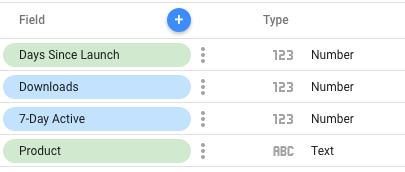
Os seguintes gráficos de linhas mostram duas maneiras de visualizar esses dados. Ambos os gráficos usam Dias desde o lançamento como a principal dimensão do eixo X. O primeiro gráfico mostra a métrica Downloads detalhada pela dimensão Produto. O segundo gráfico mostra as métricas Downloads e Ativo por 7 dias. A segunda variação do gráfico pode apresentar até cinco métricas.
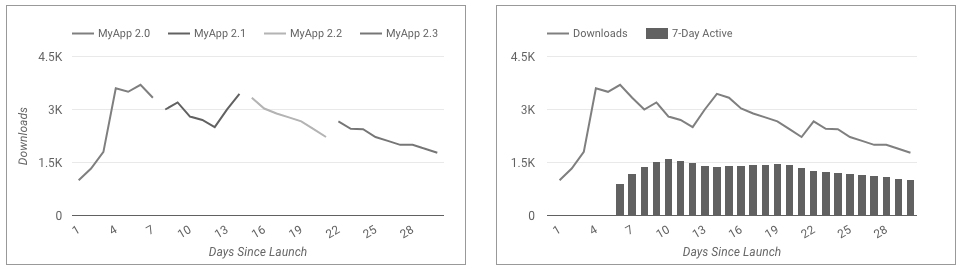
Adicionar o gráfico
Adicione um novo gráfico ou selecione um já existente. Em seguida, use o painel Propriedades para configurar as propriedades das guias Configuração e Estilo do gráfico, definindo os dados e o estilo dele, respectivamente.
Configurar os dados do gráfico
As opções na guia Configuração do painel Propriedades determinam como os dados do gráfico são organizados e mostrados.
Fonte de dados
Uma fonte de dados possibilita a conexão entre o componente e o conjunto de dados relacionado.
- Para mudar a fonte do gráfico, clique no nome dela.
- Para acessar ou editar a fonte de dados, clique no ícone
 Editar fonte de dados. Você precisa ter, pelo menos, permissão de leitura para esse ícone aparecer.
Editar fonte de dados. Você precisa ter, pelo menos, permissão de leitura para esse ícone aparecer. - Clique em Combinar dados para ver dados de várias fontes no mesmo gráfico. Saiba mais sobre a combinação de dados.
Dimensão
As dimensões são categorias de dados. Os valores dela (dados contidos na dimensão) são nomes, descrições ou outras características de uma categoria.
É obrigatório usar pelo menos uma dimensão. A primeira dimensão especificada serve como a série de dados principal no gráfico. Se você especificar uma dimensão de detalhamento, o gráfico ficará limitado a uma única métrica.
Detalhar
Essa opção aparece em gráficos compatíveis.
O detalhamento mostra aos leitores mais informações no gráfico. Quando você ativa a opção Detalhar, cada dimensão adicionada se torna outro nível de detalhamento. Saiba mais sobre o detalhamento do gráfico.
Dimensão de detalhamento
Essa opção mostra os dados da métrica detalhados de acordo com a dimensão selecionada. Por exemplo, um gráfico que mostra os dados de vendas anuais pode ser dividido pela dimensão Região de vendas para detalhar as vendas por região ou ID do funcionário para mostrar as vendas por vendedor.
Métrica
As métricas analisam os elementos que pertencem às dimensões e indicam a escala numérica e a série de dados do gráfico.
As métricas são agregações do conjunto de dados ou são resultado da aplicação implícita ou explícita de uma função de agregação, como COUNT(), SUM() ou AVG(). A métrica não tem um conjunto definido de valores, então não é possível criar agrupamentos com base nela da mesma forma que fazemos com uma dimensão.
É necessário usar pelo menos uma métrica. Nos gráficos com uma única dimensão, é possível ter até 20 métricas. e uma métrica nos gráficos com duas dimensões.
Métricas opcionais
Para adicionar métricas opcionais, ative a chave Métricas opcionais e selecione uma opção no seletor de campo Adicionar métrica. Também é possível clicar nas métricas da lista de campos no painel Dados e colocá-las no seletor Métricas opcionais.
Controles deslizantes de métrica
Ative a chave Controles deslizantes de métrica para adicionar um controle deslizante de métrica ao gráfico.
Filtro
Os filtros restringem os dados mostrados no componente ao incluir ou excluir os valores especificados. Saiba mais sobre a propriedade de filtro.
As opções de filtro incluem:
- Nome do filtro:clique em um filtro para editar. Passe o cursor sobre o nome do filtro e clique em X para excluir.
- Adicionar filtro:clique nesta opção para criar um novo filtro para o gráfico.
Dimensão do período
Essa opção vai aparecer caso sua fonte de dados tenha uma dimensão de data válida.
A dimensão "Período" é usada como base para limitar o intervalo de datas do gráfico. Por exemplo, essa é a dimensão usada quando você define uma propriedade de período no gráfico ou quando um leitor usa um controle para restringir o intervalo.
Filtro de período padrão
Com o filtro de período padrão, você pode definir um período para cada gráfico.
As opções de filtro de período padrão incluem:
- Automático:usa o período padrão, que é determinado pela fonte de dados do gráfico.
- Personalizado:permite usar o widget de agenda para selecionar um período personalizado no gráfico.
- Período de comparação:mostra dados de comparação para o período selecionado.
Saiba como trabalhar com datas e horas.
Ordenar
As opções Classificar e Classificação secundária no painel de configuração do gráfico controlam o comportamento padrão de classificação. Você pode selecionar qualquer métrica na fonte de dados do gráfico ou qualquer dimensão exibida nele para usar como o campo de classificação principal ou secundário.
Interações com gráficos
Quando a opção Cruzamento de filtros está ativada em um gráfico, ele funciona como um controle de filtro. Você pode filtrar o relatório clicando ou passando o mouse sobre o gráfico. Saiba mais sobre o cruzamento de filtros.
Com a opção Mudar classificação, os leitores de relatórios podem mudar a forma como um gráfico é classificado.
Com a opção Zoom, você pode aplicar zoom e movimentar o gráfico para conferir todos os dados presentes. Saiba como aplicar zoom e movimentar os gráficos cartesianos.
Estilizar o gráfico
As opções na guia Estilo controlam a apresentação e a aparência gerais do gráfico.
Título do gráfico
Ative a chave Mostrar título para adicionar um título ao gráfico. O Looker Studio pode gerar um título automaticamente, ou você pode criar um título personalizado para o gráfico. Também é possível personalizar o estilo e o posicionamento do título.
Gerar automaticamente
Essa opção é ativada por padrão. Quando a opção Gerar automaticamente está ativada, o Looker Studio cria um título com base no tipo de gráfico e nos campos usados nele. O título gerado automaticamente será atualizado se você mudar o tipo de gráfico ou fizer alterações nos campos usados nele.
Para adicionar um título personalizado ao gráfico, insira-o no campo Título. Isso vai desativar a configuração Gerar automaticamente.
Opções de título
Quando a configuração Mostrar título está ativada, você pode usar as seguintes opções de título:
- Título:fornece um campo de texto em que os editores de relatórios podem inserir um nome personalizado para o gráfico.
- Família de fontes:define o tipo da fonte do texto do título.
- Tamanho da fonte:define o tamanho da fonte do texto do título.
- Cor da fonte:define a cor da fonte do texto do título.
- Opções de estilo de fonte:aplica negrito, itálico ou sublinhado ao texto do título.
- Acima:posiciona o título acima do gráfico.
- Parte de baixo:posiciona o título abaixo do gráfico.
- Esquerda:alinha o título à esquerda do gráfico.
- Centralizar:centraliza o título do gráfico horizontalmente.
- Direita:alinha o título à direita do gráfico.
Colorir de acordo com
Essas opções aparecem quando você tem uma dimensão secundária (detalhamento) no gráfico de linhas:
- Ordem da série:use o tema atual para colorir os dados de acordo com a posição deles no gráfico. Essa opção dá destaque à classificação dos dados em vez da identidade deles. Você pode definir cores específicas usando o seletor correspondente a cada série de dados.
- Valores de dimensão:essa opção colore cada valor de dimensão no gráfico com a cor especificada no mapa de cores. Essa opção garante que seus dados usem as cores de maneira consistente, independente da posição deles no gráfico.
- Cor da borda da barra:essa opção permite mudar a cor do contorno das barras quando uma ou mais séries em um gráfico de linhas estão definidas como Barras. Também é possível especificar a cor de borda para todos os gráficos de barras do relatório na guia Layout do menu Temas.
Saiba mais sobre como colorir os dados.
Cor da borda da barra
Essa opção aparece em gráficos combinados.
Essa opção permite mudar a cor do contorno das barras em um gráfico combinado. Também é possível especificar a cor de borda para todos os gráficos de barras do relatório na guia Layout do menu Temas.
Série
Essa seção se repete para cada métrica que aparece no gráfico. A ordem das seções corresponde à ordem das métricas listadas na guia Configuração.
Essas opções controlam a aparência de cada série:
- Tipo de série:mostra os pontos de dados dessa série em Linha ou Barras.
- Cor da linha:determina a cor da linha da série. Essa opção aparece quando você seleciona Linha.
- Espessura da linha:determina a espessura da linha da série. Essa opção aparece quando você seleciona Linha.
- Estilo da linha:determina o estilo e a aparência da linha da série. Essa opção aparece quando você seleciona Linha.
- Gradiente:destaca a linha da série com uma sombra de gradiente de cor. Essa opção aparece quando você seleciona Linha.
- Cumulativo:quando essa opção é selecionada, os dados dessa série são somados ao longo do tempo. Caso contrário, os dados são mostrados sem agregação adicional.
- Mostrar pontos:exibe pontos de dados individuais em uma série de linha. Os leitores podem passar o cursor sobre um ponto de dados para conferir o valor dele. Essa opção aparece quando você seleciona Linha.
- Linhas escalonadas:mostram uma linha com uma série de degraus entre os pontos de dados, em vez de uma linha suave conectando os pontos. Essa opção aparece quando você seleciona Linha.
- Mostrar rótulos de dados:mostra valores individuais nos pontos de dados na série. Ao ativar essa opção, aparece também a seção Rótulo de dados, em que você pode controlar a apresentação dos rótulos no gráfico.
Rótulo de dados
Se você ativar a configuração Mostrar rótulos de dados na seção Série, poderá configurar as seguintes opções.
- Compactar números:arredonda os números e mostra o indicador de unidades. Por exemplo, 553.939 vira 553,9 mil.
- Precisão decimal:define o número de casas decimais em valores métricos.
- Família de fontes:define o tipo de fonte do texto do marcador.
- Cor da fonte:define a cor da fonte do texto do rótulo.
- Tamanho da fonte:define o tamanho da fonte do texto do marcador.
- Opções de estilo da fonte:aplica negrito ou itálico ao texto do rótulo.
- Cor de plano de fundo:define uma cor de plano de fundo para o texto do rótulo.
- Opacidade dos rótulos:para rótulos com uma cor de plano de fundo personalizada, essa configuração ajusta a opacidade do plano de fundo para o texto do rótulo. A opacidade de 100% deixa o plano de fundo sólido; com 0%, ele fica totalmente transparente.
- Raio da borda dos rótulos:para rótulos com uma cor de plano de fundo personalizada, essa configuração adiciona bordas arredondadas ao plano de fundo do gráfico. Escolha um valor entre 0 px (quinas em 90°) e 20 px (arredondamento máximo).
Geral
- Suavizar:mostra as linhas de série como curvas. Essa opção aparece em gráficos de linhas ou quando pelo menos uma série em um gráfico de combinação é uma linha.
- Barras empilhadas:mostra as barras de forma empilhada. Essa opção aparece quando pelo menos uma série em um combo está definida como Barras.
- Eixo:determina o eixo da série. Essa opção só aparece em gráficos combinados.
Rótulo de dados
Esta seção controla a apresentação de rótulos de dados para barras. Essa opção aparece quando pelo menos uma série em um gráfico de linhas ou de combinação está definida como Barras.
Ative Mostrar rótulos de dados em uma série para conferir estas opções:
- Tipo de marcador da barra:essa opção está disponível apenas para barras empilhadas. O menu suspenso Tipo de rótulo da barra inclui as seguintes opções:
- Valor da métrica (padrão): mostra um valor de métrica para cada segmento da barra.
- Empilhada:mostra o valor total da pilha para cada barra, junto com a função SUM atual dos valores de cada segmento da barra.
- Posição do rótulo da barra:define a posição dos rótulos em relação à barra ou coluna.
Espaçamento do gráfico
Com essa opção, é possível personalizar o espaçamento entre as barras do gráfico.
Em gráficos de barras empilhadas, use o controle deslizante Largura da barra do grupo para especificar um valor personalizado entre 0% e 100%.
Para vários gráficos de barras não empilhadas, use o controle deslizante Largura da barra para especificar um valor personalizado para cada barra, e o controle deslizante Largura da barra do grupo para determinar o valor de cada grupo de barras.
Linhas de referência
Para incluir uma linha ou intervalo de referência no gráfico, selecione a opção Adicionar uma linha de referência ou Adicionar um intervalo de referência, respectivamente.
Para saber mais sobre linhas e intervalos de referência, acesse a página Adicionar linhas e intervalos de referência aos gráficos. Essas linhas não estão disponíveis para gráficos de áreas 100% empilhadas.
Número de pontos
Essa opção aparece em gráficos de linhas.
Com essa opção, é possível limitar o número de pontos de dados mostrados em um gráfico de linhas. Insira um número no campo de texto para limitar a quantidade de pontos de dados que serão mostrados.
Por exemplo, se você inserir o número 3, apenas três caixas vão aparecer em um gráfico.
Número de séries
Essa opção aparece em gráficos de linhas.
Essa configuração fica disponível quando você define um valor para a dimensão de detalhamento. A configuração Número de séries permite limitar quantas séries da dimensão de detalhamento aparecem no gráfico. Selecione uma série para incluir no menu suspenso. As séries mostradas são baseadas nas especificações de ordenação secundária.
Agrupar em "Outros"
Ative a chave Agrupar em "Outros" para agregar os resultados que estão fora do limite especificado de Número de séries em uma série com o rótulo Outros. Quando ativada, a opção Agrupar em "Outros" permite comparar outras séries com o contexto dos demais resultados.
Zoom
Ao ativar a opção de interação Zoom na guia Configuração do painel Propriedades, você pode selecionar uma destas opções:
- Clique e arraste para aplicar zoom:clique e arraste para selecionar a parte da visualização que você quer ampliar.
- Role para aplicar zoom:aplique zoom rolando com o mouse.
Eixos
Essas opções controlam a exibição dos títulos e escalas dos eixos do gráfico. Uma seção do eixo Y aparece à direita quando você tem mais de uma métrica no gráfico.
Essas opções controlam a exibição dos títulos e escalas dos eixos do gráfico:
- Mostrar eixos:mostra ou oculta os eixos do gráfico.
- Cor do eixo:define a cor dos eixos.
- Cor do texto do eixo:define a cor do texto do eixo.
- Família de fontes:define o tipo de fonte do texto do eixo.
- Tamanho da fonte do eixo:define o tamanho da fonte do texto do eixo.
- Inversão da direção do eixo Y:controla a exibição vertical do eixo Y.
- Reverter a direção do eixo X:controla a exibição horizontal do eixo X.
- Alinhar os dois eixos a 0:faz com que os eixos esquerdo e direito comecem em 0. Disponível para gráficos de linhas, barras e combinação cartesianos que têm eixos Y esquerdo e direito.
Eixo Y à esquerda
Essas opções aparecem quando você ativa Mostrar eixos na seção Eixos. Uma seção Eixo Y direito com as mesmas opções aparece quando você tem mais de uma métrica no gráfico.
Essas opções controlam a exibição do eixo Y:
- Mostrar título do eixo:mostra ou oculta o título do eixo.
- Mostrar rótulos do eixo:mostra ou oculta os rótulos do eixo.
- Rotação (0° a 90°): define a rotação dos rótulos do eixo para facilitar a leitura. Essa opção aparece quando você ativa Mostrar rótulos dos eixos.
- Mostrar linha do eixo:mostra ou oculta a linha do eixo.
- Valor mínimo do eixo:define o valor mínimo para o eixo.
- Valor máximo do eixo:define o valor máximo do eixo.
- Intervalo personalizado de marcação:controla o intervalo entre as marcações do eixo.
- Escala logarítmica:torna a escala do eixo logarítmica.
Eixo X
Essas opções controlam como o eixo X do gráfico é mostrado. Essas opções aparecem quando você ativa Mostrar eixos na seção Eixos:
- Mostrar título do eixo:mostra ou oculta o título do eixo.
- Mostrar rótulos do eixo:mostra ou oculta os rótulos do eixo.
- Rotação (0° a 90°): define a rotação dos rótulos do eixo para facilitar a leitura. Essa opção aparece quando você ativa Mostrar rótulos dos eixos.
- Mostrar linha do eixo:mostra ou oculta a linha do eixo.
Grade
Essas opções controlam a aparência da grade do gráfico:
- Plano de fundo da grade:define a cor do plano de fundo do gráfico.
- Cor da borda da grade:define a cor da borda interna do gráfico.
- Mostrar linhas de grade do eixo X:mostra a linha de grade do eixo X.
- Estilo das linhas de grade:define o estilo da linha da grade do eixo X. Essa opção só está disponível quando Mostrar linhas de grade do eixo X está ativada.
- Cor da linha de grade:define a cor da linha de grade do eixo X. Essa opção só está disponível quando Mostrar linhas de grade do eixo X está ativada.
- Mostrar linhas de grade do eixo Y:mostra a linha de grade do eixo Y.
- Estilo da linha de grade:define o estilo da linha da grade do eixo Y. Essa opção só está disponível quando Mostrar linhas de grade do eixo Y está ativada.
- Cor da linha de grade:define a cor da linha de grade do eixo Y. Essa opção só está disponível quando Mostrar linhas de grade do eixo Y está ativada.
Legenda
Essas opções determinam o posicionamento e a aparência da legenda do gráfico:
- Mostrar legenda:quando ativada, mostra a legenda do gráfico.
- Posição:define a posição da legenda.
- Alinhamento:define o alinhamento da legenda em relação à posição selecionada.
Alinhar a legenda com a grade:define o alinhamento da legenda com a posição da grade, em vez de alinhar com o título.
Número máximo de linhas:define o número de linhas usadas pela legenda. Se o número de séries exigir mais linhas, clique nas setas < e > para mostrar os itens excedentes.
Família de fontes:define o tipo da fonte da legenda.
Tamanho da fonte:define o tamanho da fonte da legenda.
Cor da fonte:define a cor da fonte da legenda.
Segundo plano e borda
Essas opções controlam a aparência do contêiner de plano de fundo do gráfico:
- Plano de fundo:define a cor do plano de fundo do gráfico.
- Opacidade:define a opacidade do gráfico. A opacidade de 100% oculta completamente os objetos atrás do gráfico. 0% de opacidade torna o gráfico invisível.
- Cor da borda:define a cor da borda do gráfico.
- Raio da borda:adiciona bordas arredondadas ao plano de fundo do gráfico. Quando o raio é igual a 0, o formato do segundo plano apresenta cantos com ângulo de 90°. Um raio de borda de 100° produz um formato circular.
- Espessura da borda:define a espessura da linha da borda do gráfico.
- Estilo da borda:define o estilo da linha da borda do gráfico.
- Adicionar sombra na borda:inclui uma sombra nas bordas inferior e direita do gráfico.
Cabeçalho do gráfico
Com o cabeçalho do gráfico, os leitores realizam várias ações no gráfico, como exportar, recolher, detalhar ou classificar os dados. As opções de cabeçalho do gráfico incluem:
- Cabeçalho do gráfico:controla onde o cabeçalho aparece no gráfico. As opções de Cabeçalho do gráfico incluem o seguinte:
- Não mostrar:as opções de cabeçalho nunca aparecem. Os leitores de relatórios sempre podem acessar as opções clicando com o botão direito do mouse no gráfico.
- Mostrar sempre:as opções de cabeçalho sempre aparecem.
- Mostrar ao passar o cursor (padrão): três pontos verticais aparecem quando você mantém o ponteiro sobre o cabeçalho do gráfico. Clique neles para acessar as opções de cabeçalho.
- Cor da fonte do cabeçalho:define a cor das opções do cabeçalho do gráfico.
Redefinir para o tema do relatório
Clique em Redefinir para o tema do relatório para redefinir as configurações do gráfico para as configurações do tema do relatório.

